手机怎么设置多应用语音
更新时间:2024-10-19 13:36:15来源:元达游戏浏览量:
在现代社会中手机已经成为人们生活中不可或缺的一部分,随着科技的不断发展,手机的功能也越来越丰富多样。其中语音功能的应用越来越广泛,让我们的生活变得更加便利和高效。有时我们可能需要让手机同时接入多个软件的语音功能,这就需要我们对手机进行特定的设置。手机怎么设置多应用语音?手机如何设置多个软件接入麦克风呢?接下来让我们一起来探讨一下这个问题。
手机如何设置多个软件接入麦克风
具体步骤:
1.首先,打开手机后。进入到首页桌面A界面当中去,点击其中的i关键,一些手机类型叫做手机管家,都是一样的。
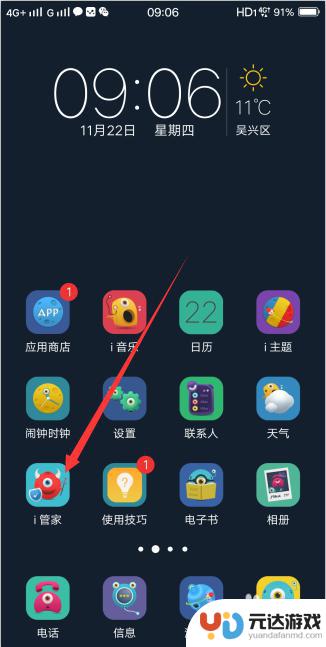
2.打开手机管家后,自动检测手机的当前使用状态,不用管,点击右下角的应用管理功能模块。
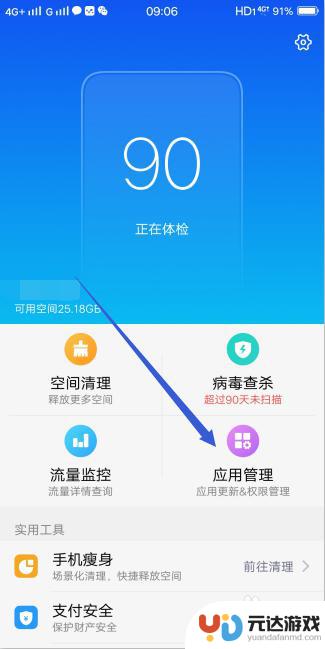
3.接着打开手机应用程序的管理界面,默认是推荐应用于应用更新,点击最右侧的权限管理。
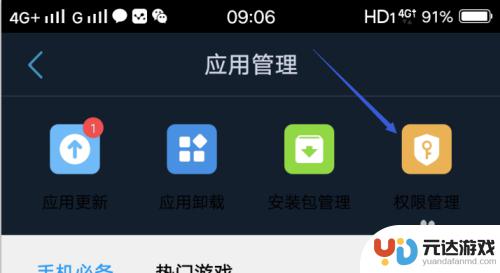
4.进入到权限管理页面中,往下翻到最后。有个麦克风也就是录音权限,右侧显示应用数量,小编是51个应用,点击它。
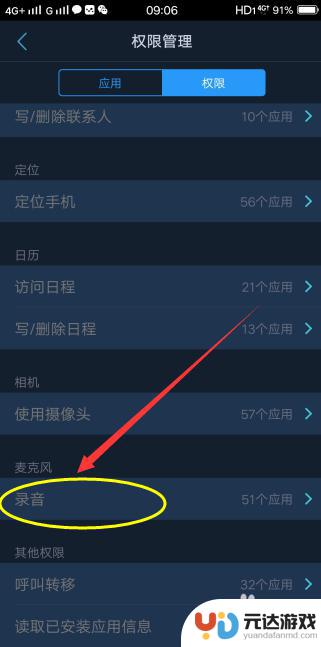
5.可以看到所有手机中已经安装的应用开启麦克风权限情况,若是要开启部分应用的权限。直接在右侧打开开关即可。
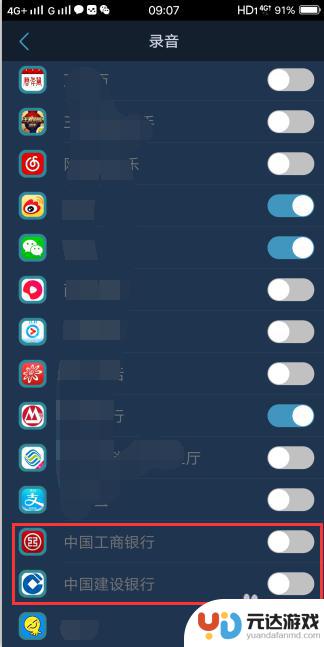
6.打开麦克风权限后,允许我们通过语音输入的方式来完成应用的操作。
以上就是手机允许多个软件使用麦克风的方法了。
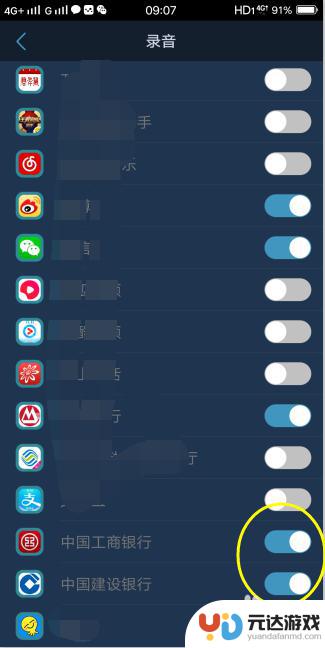
以上就是手机怎么设置多应用语音的全部内容,还有不清楚的用户就可以参考一下小编的步骤进行操作,希望能够对大家有所帮助。
- 上一篇: 苹果手机如何设置短信功能
- 下一篇: 魅族手机鲜艳度怎么设置
热门教程
猜您喜欢
最新手机软件
- 1
- 2
- 3
- 4
- 5
- 6
- 7
- 8
- 9
- 10















